1、在功能区中单击【图层】面板中的【图层特性管理器】按钮,打开【图层特性管理器】选项卡。如下图所示
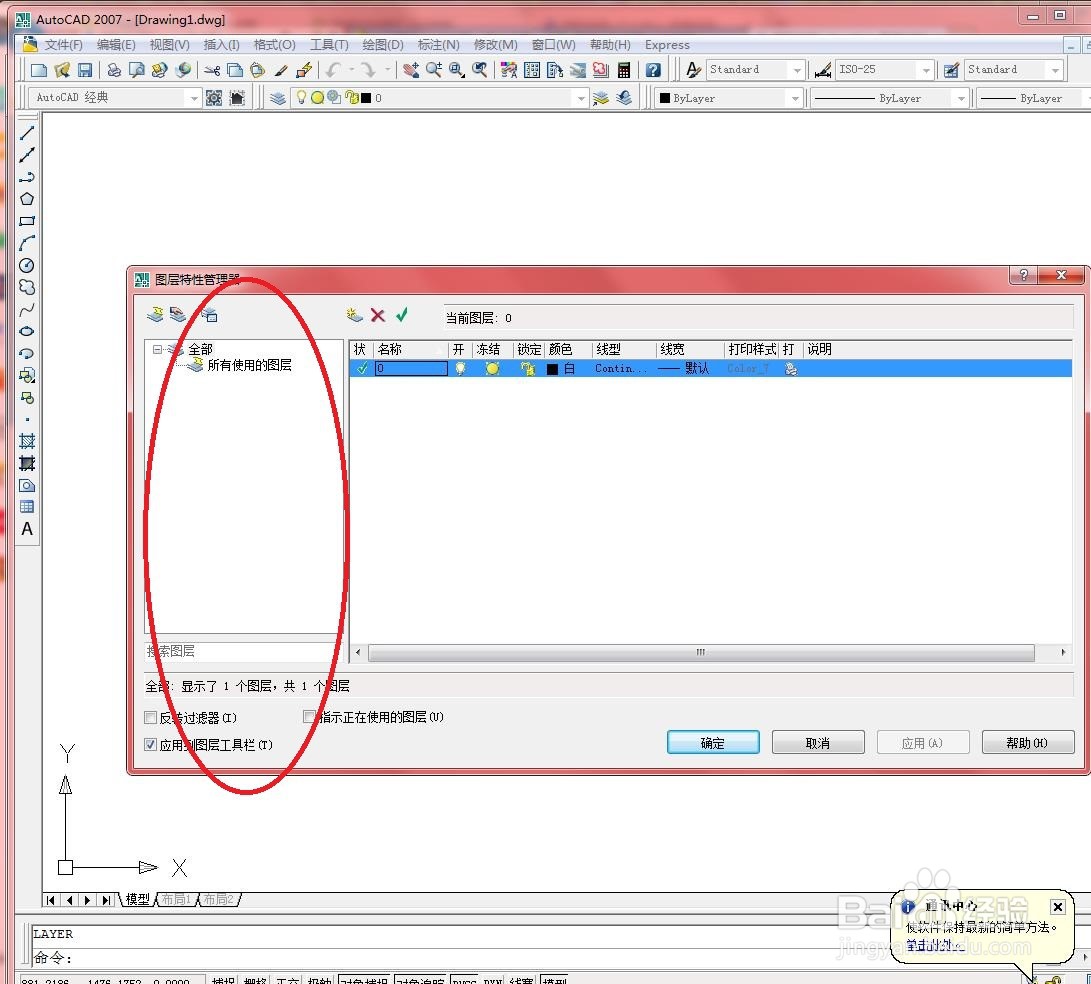
2、【新特性过滤器】按钮:单击该按钮将弹出如下图所示的【图层过滤器特性】对话框,此时可以根据图层的若干特性(如颜色、线宽)创建【特想过滤器】。

3、【新组过滤器】按钮:单击该按钮可创建【组过滤器】,在【组过滤器】内可包含多个【特性过滤器】如下图所示
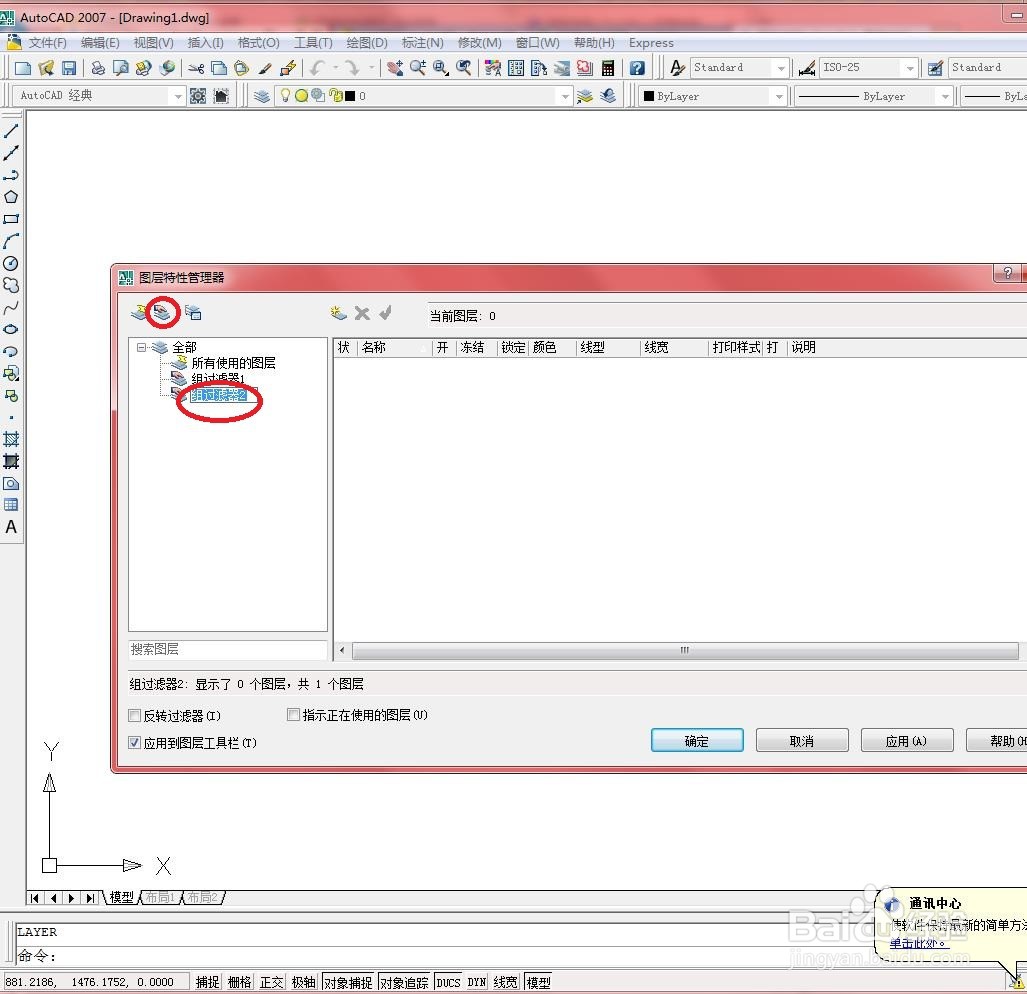
4、【图层状态管理器】按钮:单击该按钮訇咀喃谆将弹出如下图所示的【图层状态管理器】对话框,通过该对话框中列表可以查看当前保存在图形中的图层列表相同以及可选说明。

5、【反转过滤器】复选框:勾选该复选框后,将在右侧列表中显示所有与过滤性不符合的图层,当【特性过滤器1】中选择到所有颜色为绿色的图层时,勾选该复选框将显示所有非绿色的图层。如下图所示

6、【状态栏】:在状态栏内罗列出了当前过滤器的名称、列表视图中显示的图层树与图形中的图层数等信息。如下图所示

